Aggiornato 2024 di aprile: smetti di ricevere messaggi di errore e rallenta il tuo sistema con il nostro strumento di ottimizzazione. Scaricalo ora su questo link
- Scarica e installa lo strumento di riparazione qui.
- Lascia che scansioni il tuo computer.
- Lo strumento sarà quindi ripara il tuo computer.
Microsoft ha abbandonato l'app di sincronizzazione del calendario di Outlook anni fa, ma è comunque possibile connettere Outlook Google Calendar. Spiegheremo come sincronizzare i due e vedere gli eventi in entrambi i calendari.
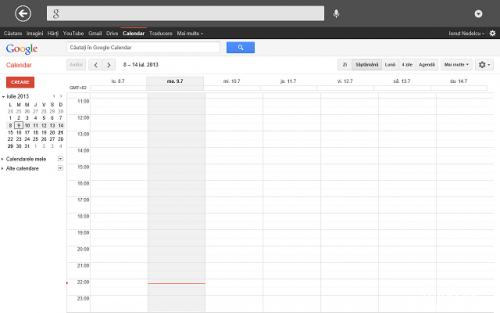
Se devi sincronizzare i calendari di Google e Outlook, hai lo stesso problema di migliaia e migliaia di altri: non esiste un modo semplice per farlo. Quindi leggi questo e spero di aver trovato la soluzione. Fortunatamente, ne abbiamo diversi. Potresti pensare ad alcuni di loro come soluzioni alternative, ma se sei disposto a spendere un po 'di soldi, in realtà ci sono soluzioni che dovrebbero funzionare per te.
Condivisione di un calendario di Outlook
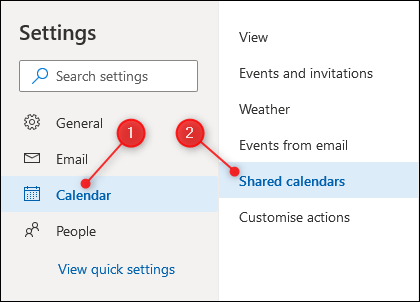
Poiché visualizzeremo un calendario di Outlook in Google Calendar, dobbiamo prima ottenere il link del calendario di Outlook. Nelle versioni precedenti di Outlook, era possibile pubblicare il proprio calendario dal client Outlook sul proprio laptop, ma dall'introduzione di Office 365, Microsoft consente solo di condividere un calendario con persone esterne all'organizzazione tramite l'applicazione Web Outlook.
Aggiornamento di aprile 2024:
Ora puoi prevenire i problemi del PC utilizzando questo strumento, ad esempio proteggendoti dalla perdita di file e dal malware. Inoltre è un ottimo modo per ottimizzare il computer per le massime prestazioni. Il programma corregge facilmente gli errori comuni che potrebbero verificarsi sui sistemi Windows, senza bisogno di ore di risoluzione dei problemi quando hai la soluzione perfetta a portata di mano:
- Passo 1: Scarica PC Repair & Optimizer Tool (Windows 10, 8, 7, XP, Vista - Certificato Microsoft Gold).
- Passaggio 2: fare clic su "Avvio scansione"Per trovare problemi di registro di Windows che potrebbero causare problemi al PC.
- Passaggio 3: fare clic su "Ripara tutto"Per risolvere tutti i problemi.
- Accedi al tuo account Office 365 e vai a Outlook facendo clic sul pulsante di avvio dell'applicazione (i nove punti nell'angolo in alto a sinistra) e selezionando l'icona di Outlook.
- Fai clic su Impostazioni> Visualizza tutte le impostazioni di Outlook.
- Apri Calendario> Calendari condivisi.
- Nella sezione "Pubblica calendario", seleziona il calendario che desideri condividere (se hai configurato un solo calendario, si chiama semplicemente "Calendario"), seleziona "Mostra tutti i dettagli" dal secondo elenco a discesa e fai clic su "Pubblica ".
- Ciò creerà due collegamenti: un collegamento HTML e un collegamento ICS. Il collegamento HTML consente di visualizzare il calendario in un browser e il collegamento ICS consente di importare il calendario nel programma del calendario.
- Fare clic sul collegamento ICS e verrà visualizzato un menu. Seleziona l'opzione "Copia collegamento" per copiare il collegamento negli appunti.
Iscriviti al tuo Google Calendar in Outlook
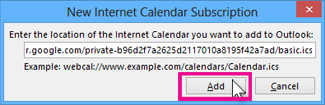
Un abbonamento a Internet Calendar (iCal) ti consente di mantenere aggiornata la tua copia di Outlook di Google Calendar.
Accedi al tuo account Google Calendar.
- Fai clic su I miei calendari nella colonna di sinistra per visualizzare una versione più grande. Passa il mouse sul calendario che desideri aggiungere a Outlook come abbonamento al calendario Internet. Seleziona i due punti a destra del nome del calendario, quindi seleziona Impostazioni.
- Scorri verso il basso fino alla sezione Includi calendario e fai clic con il pulsante destro del mouse su Indirizzo segreto in formato iCal e seleziona Copia.
- In Outlook, fai clic su File> Impostazioni account> Impostazioni account.
- Nella scheda Calendario Internet, fai clic su Nuovo.
- Incollare l'indirizzo copiato nel passaggio 4 premendo CTRL + V e fare clic su Aggiungi.
- Nella casella Nome cartella, inserisci il nome del calendario come desideri che appaia in Outlook, quindi fai clic su OK.
Quando avvii Outlook, Google Calendar verifica la presenza di aggiornamenti e scarica eventuali modifiche. Se lasci Outlook aperto, controllerà e scaricherà regolarmente gli aggiornamenti. (Google Calendar indica a Outlook con quale frequenza controllare gli aggiornamenti).
Conclusione
Outlook non consente agli utenti di Windows di sincronizzare facilmente il proprio calendario di Google con il programma, ma ciò non significa che sia impossibile. Segui questi semplici passaggi e avrai tutto in un unico posto.
Sia che tu stia cercando di tenere traccia delle tue riunioni o della tua vita, l'uso del software di calendario ti salva la vita.
https://support.google.com/calendar/thread/8733424?hl=en
Suggerimento esperto: Questo strumento di riparazione esegue la scansione dei repository e sostituisce i file corrotti o mancanti se nessuno di questi metodi ha funzionato. Funziona bene nella maggior parte dei casi in cui il problema è dovuto alla corruzione del sistema. Questo strumento ottimizzerà anche il tuo sistema per massimizzare le prestazioni. Può essere scaricato da Cliccando qui

CCNA, Web Developer, PC Risoluzione dei problemi
Sono un appassionato di computer e un professionista IT praticante. Ho alle spalle anni di esperienza nella programmazione di computer, risoluzione dei problemi hardware e riparazione. Sono specializzato in sviluppo Web e progettazione di database. Ho anche una certificazione CCNA per la progettazione della rete e la risoluzione dei problemi.

